如何在 Windows 10 中使用 Snap 分屏功能
2022年09月26日 08:04:16
小猪
Win10教程
如何在 Windows 10 中使用 Snap 分屏功能
snap分屏功能可以自动将屏幕分成几等份,让windows自动在屏幕上并排显示,可以自动将屏幕分成几等份,让windows在屏幕上自动并排显示,但是很多win10新手还不知道怎么使用snap分屏功能,下面小编带你一起来看看吧!
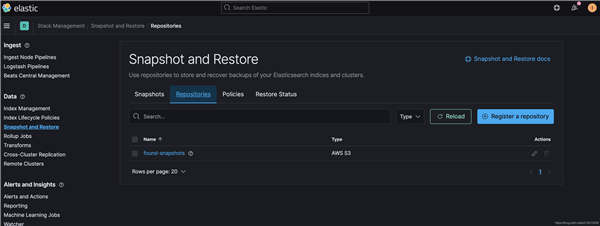
1、Win10 Snap分屏
win10桌面可以轻松实现二分屏、三分屏、四分屏和多分屏的显示方式,分屏大小可根据个人需求确定。
2、win10 Snap分屏使用方法
这是一个四分屏的例子。对于每个窗口,在顶部按住鼠标并拖动到四个角(将窗口拖动到桌面边界的中间,并停靠在会议大小的一半处),窗口将被分成四等份。一个尺寸停在响应角,然后点击其他应用窗口,一一拖动。
默认情况下,它将以上面的形式显示。我们可以通过拖动相关的分屏边界来调整分屏的大小,但系统会记住你的操作,无需重启电脑。您的设置将占上风。
很赞哦! (
)

